**Importante**: Solo aplica para facturas creadas previamente en **Facturas de Venta** No incluye pagos de contratos de arrendamiento
#### **Paso 1: Ingresar al Módulo de Facturas de Venta** 1. Diríjase al **menú principal** del sistema. 2. Haga clic en el módulo **Facturas de Venta**. 3. Haga clic en el submódulo **Pagos** 4. En esta sección encontrará: - **Botón para "Pago Manual/Pagos Masivos"** (para crear pagos nuevos). - **Filtros de búsqueda** (para encontrar facturas por número, cliente o estado, etc). - **Listado completo** de pagos (con opciones para ver, o registrar pagos). [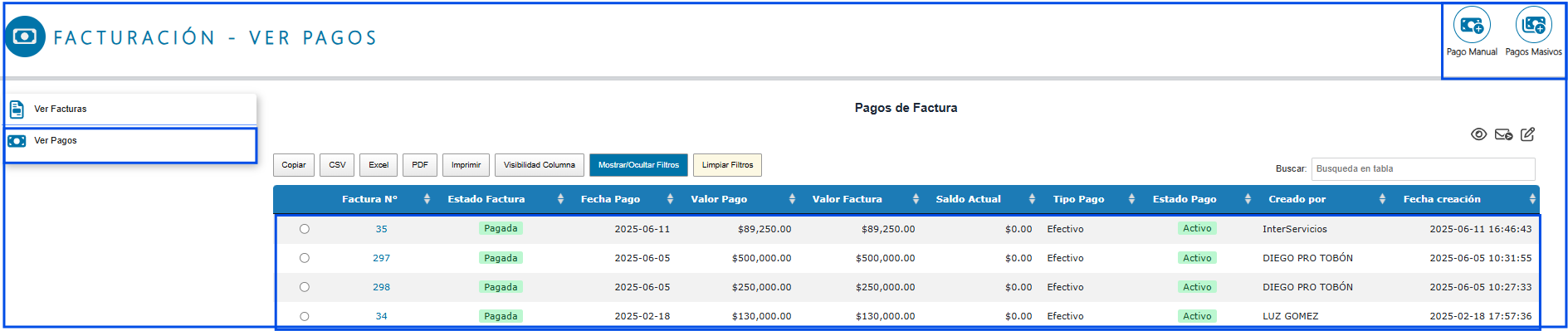](https://docs.arrendasoft.co/uploads/images/gallery/2025-07/njIhqBfjbK7tMzHe-5.png) #### **Paso 2: Registrar el pago** 1. Haga clic en **"Ver Pagos"** → **"Registrar Pago Manual"** 2. Complete los campos: [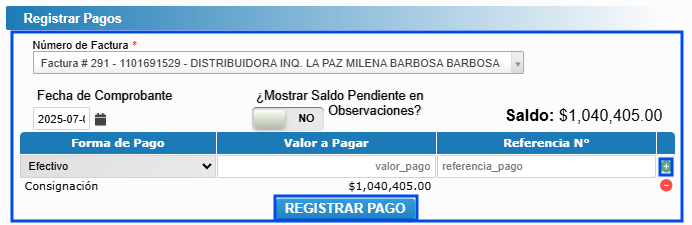](https://docs.arrendasoft.co/uploads/images/gallery/2025-07/YZ0XXewYAlOXDobU-6.png)| Campo | Descripción | Requerido | Notas |
|---|---|---|---|
| **Número de Factura** | Seleccione la factura a pagar | ✅ Sí | La factura debe estar en estado facturado. |
| **Fecha de Comprobante** | Seleccione la Fecha real del pago | ✅ Sí | Con esta fecha quedará registrado el ingreso |
| **Forma de Pago** | Seleccione la forma de pago | ✅ Sí | Ejemplo: Efectivo/Transferencia/Tarjeta |
| **Valor** | Diligencie el monto exacto (≤ saldo pendiente) | ✅ Sí | El valor debe ser igual o inferior al valor total de la factura |
| **Referencia** | N° de transacción/comprobante | ❌ No | Este campo es opcional |
| **Agregar** | Haciendo clic en este botón, agregará el detalle del pago | ✅ Sí | Si no se da clic en este botón, el pago no podrá ser registrado puesto que no encontrará detalles del mismo. |